MFC-640CW
FAQ & Fehlerbehebung |
Die IP-Konfiguration meines Druckers steht plötzlich auf "Statisch", obwohl ich sie auf "Automatisch" konfiguriert hatte. Ich bekomme eine Fehlermeldung über einen IP-Konflikt oder Ausdrucke werden plötzlich auf anderen Geräten ausgedruckt. Was kann ich tun?
Falls Ihre Drahtlose Übertragung unstabil ist und das APIPA Protokoll aktiviert wurde, können diese Probleme auftreten. Bitte setzen Sie die BOOT Methode auf "Automatisch" und deaktivieren das APIPA Protokoll. Gehen Sie wie folgt vor:
<Am Bedienpanel>
- Betätigen Sie den Menu oder Menu/Set Taster.
- Betätigen Sie die Rauf oder Runter Tasten und wählen LAN. Betätigen Sie OK oder Set oder Menu/Set.
- Betätigen Sie die Rauf oder Runter Tasten und wählen TCP/IP(WLAN). Betätigen Sie OK oder Set oder Menu/Set.
- Betätigen Sie die Rauf oder Runter Tasten und wählen BOOT Methode. Betätigen Sie OK oder Set oder Menu/Set.
- Betätigen Sie die Rauf oder Runter Tasten und wählen Auto. Betätigen Sie OK oder Set oder Menu/Set.
- Betätigen Sie die Rauf oder Runter Tasten und wählen APIPA. Betätigen Sie OK oder Set oder Menu/Set.
- Betätigen Sie die Rauf oder Runter Tasten und wählen Off. Betätigen Sie OK oder Set oder Menu/Set.
- Betätigen Sie Stop/Exit.
<Über das Web Based Management>
- Geben Sie die URL http://IP Adresse des Gerätes/ im Webbrowser ein.
- Prüfen Sie, dass der richtige Gerätename oben links angezeigt wird.
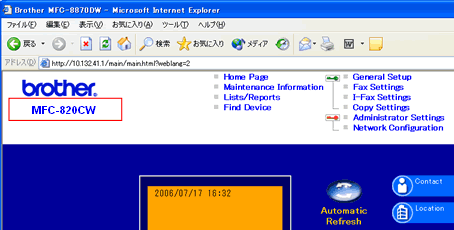
- Klicken Sie am Anfang der Seite auf Netzwerk Konfiguration.
- Sie werden aufgefordert den Administrator Benutzernamen und Passwort einzugeben. Geben Sie die Informationen ein und bestätigen Sie mit OK. (Hinweis: Standard Benutzername ist "admin" und das Standard Passwort ist "access".)
- Klicken Sie auf den Reiter Wireless.
- Klicken Sie auf TCP/IP konfigurieren.
- Wählen Sie AUTO unter Boot Method und deselektieren Sie Enable APIPA.

- Klicken Sie auf Übernehmen.
<Mittels BRAdmin Professional für Windows Benutzer>
- Starten Sie das BRAdmin Professional Programm über Start => Programme => Brother Administrator Utilities => Brother BRAdmin Professional Utilities => BRAdmin Professional.
- Wählen Sie im linken Rahmen des BRAdmin Fensters TCP/IP.
- Wählen Sie dann im rechten Fenster den Printserver aus, den Sie Konfigurieren wollen.
- Wechseln Sie in das Control Menü und wählen Configure Wireless Setting.
- Sie werden zur Passworteingabe aufgefordert. Geben Sie das Passwort ein und bestätigen mit OK. (Hinweis: Standard Passwort lautet "access".)
- Klicken Sie auf den Reiter TCP/IP.
- Wählen Sie Auto und deselktieren Sie APIPA unter IP Config.
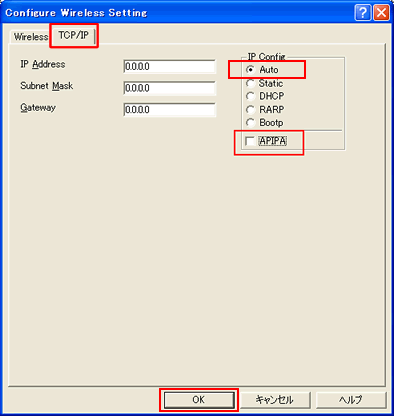
- Klicken Sie auf OK.